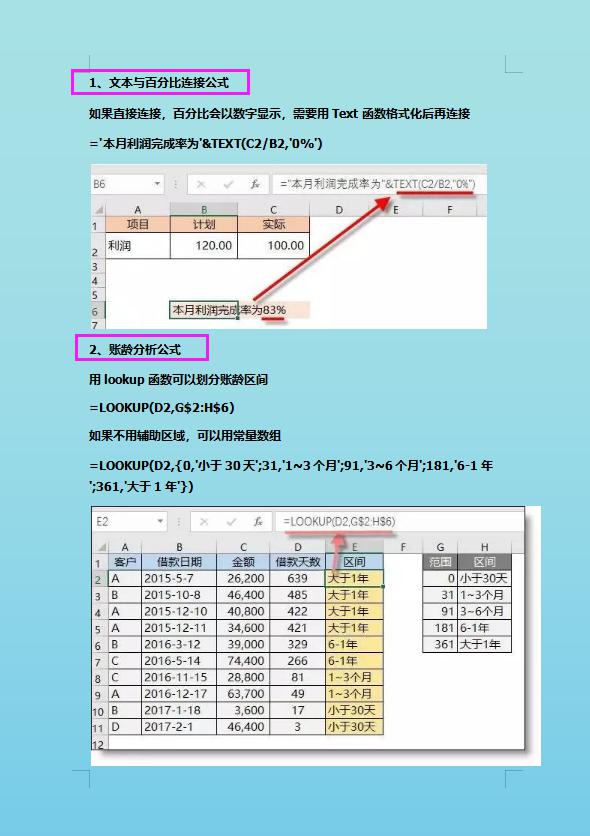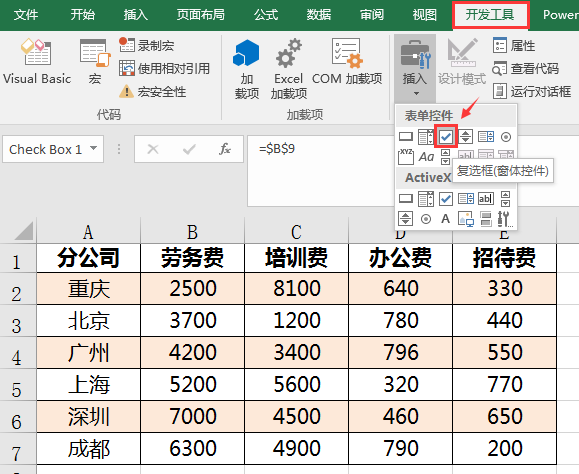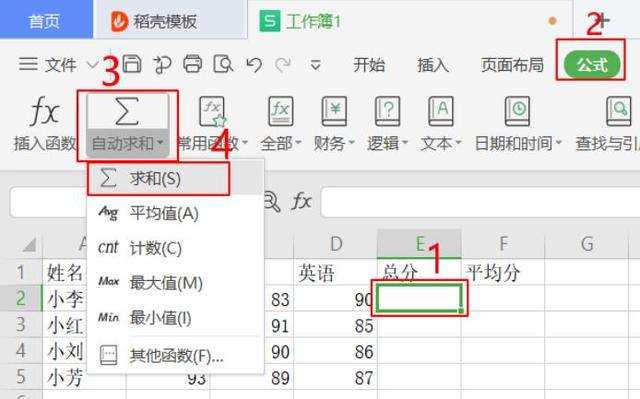Excel如何调整打印设置以便将表格打印在一页上?
小编
2024-04-07 18:12:27
在Excel中,有时候我们需要把表格打印在一页上,以便查阅或分享。为了实现这个目标,我们可以调整打印设置,包括缩小页面比例、调整边距、选择打印方向等。通过这些简单的操作,我们可以轻松地将Excel表格完整地打印在一页上,方便我们查阅和使用。下面就让我们一起来看看如何进行这些设置吧。
在打印Excel表格时,经常会遇到一些数据内容没有过长的表格,需要打印成一页显示,但当我们查看打印预览,会发现表格被拆分成多个部分分页打印了(如图1),这样既浪费纸张,又影响表格数据观看,今天就给大家介绍一下Excel将表格打印为一页显示的方法。#Excel#
封面
图1
方法步骤
方法一:分页预览设置
1、打开Excel表格,点击【视图】,在“工作簿视图”栏点击【分页预览】,出现蓝色虚线,且蓝色虚线以右/下部分为超出页面的区域。
图2
2、点击鼠标左键拖动纵向和横向的两条蓝色虚线到边框位置,再按【Ctrl+P】打开“打印预览”,则可以发现表格调整为一页打印。
图3
图4
图5
方法二:打印预览设置
1、先按【Ctrl+P】打开“打印预览”界面,点击左侧【设置】栏下方的“无缩放”展开菜单,选择“将工作表调整为一页”。
图6
2、设置完成,则表格调整为一页显示。
图7